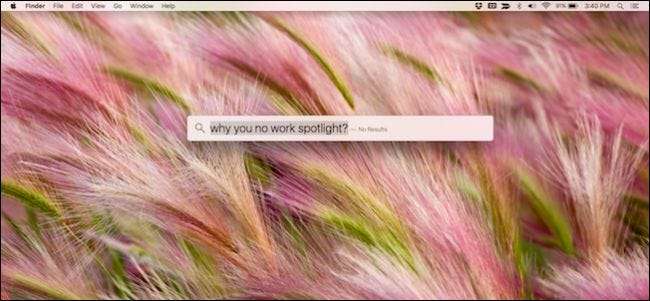
کیا آپ کے میک پر اسپاٹ لائٹ قدرے کم ہے؟ کیا یہ آپ کی ڈرائیو کو مستقل طور پر انڈیکس کررہا ہے ، یا خراب ہو گیا ہے تاکہ وہ تلاش نہ کر سکے؟ صرف کچھ تیز اقدامات کے ساتھ ، آپ اپنی اسپاٹ لائٹ انڈیکس کو دوبارہ بنا سکتے ہیں اور اپنی تلاش کی پریشانیوں کو آرام سے ڈال سکتے ہیں۔
اسپاٹ لائٹ آپ کے میک ، اور پر چیزیں ڈھونڈنے کے ل great بہترین ہے ایک بار جب آپ اسے استعمال کرنے کا طریقہ سیکھیں ، کسی بھی تلاش میں جلدی سے مختصر کام کرسکتا ہے۔ لیکن بہت سی چیزیں ایسی ہیں جو اسے ناقص بناسکتی ہیں۔ ایسے میں ، سب سے پہلے آپ کو اپنی ہارڈ ڈرائیو کو دوبارہ سے جوڑنا ہے ، جس کا مطلب ہے کہ پرانی اشاریہ کو حذف کرنا تاکہ اسپاٹ لائٹ آپ کی ہارڈ ڈرائیو کے ذریعے کرال ہوسکے اور اس میں موجود ہر چیز کو دوبارہ کیٹلاگ کرسکے۔
متعلقہ: میکوس کی اسپاٹ لائٹ جیسے چیمپین کا استعمال کیسے کریں
کچھ اسباب ہیں جن کی وجہ سے آپ کو اپنے اسپاٹ لائٹ انڈیکس کو دوبارہ بنانے کی ضرورت پڑسکتی ہے۔ یہ شامل ہیں:
- تلاش کے نتائج محض کام نہیں کررہے ہیں ، جیسے جیسے نام کے ٹائپ کرتے وقت تلاش کے نتائج غائب ہوجائیں۔
- تلاش کے نتائج ظاہر نہیں ہو رہے ہیں حالانکہ آپ جانتے ہو کہ آپ کے سسٹم میں فائلیں موجود ہیں۔
- آپ کو ڈپلیکیٹ نتائج مل رہے ہیں اور آپ کو یقین ہے کہ آپ کے پاس فائل کی صرف ایک مثال موجود ہے۔
- آپ کو اس بات کا متضاد ڈیٹا ملتا ہے کہ کتنی ہارڈ ڈرائیو کی جگہ استعمال کی جارہی ہے اور کتنا دستیاب ہے۔
- جب آپ آئٹمز تلاش کرتے ہیں اور آپ کو ہر بار اسی تلاش کے استفسار کے ذریعہ مختلف نتائج ملتے ہیں۔
اگر ان میں سے کوئی بھی یا سبھی چیزیں ہورہی ہیں تو پھر وقت آسکتا ہے کہ آپ اپنے پرانے اسپاٹ لائٹ انڈیکس کو پھینک دیں اور نئی شروعات کریں۔ جیسا کہ ہم نے کہا ، یہ واقعی آسان ہے اور زیادہ وقت نہیں لگنا چاہئے اگرچہ اس کا انحصار آپ کے سسٹم کی رفتار اور فائلوں کی تعداد پر ہوگا۔
شروع کرنے کے لئے ، پہلے سسٹم کی ترجیحات کو کھولیں اور اسپاٹ لائٹ پر کلک کریں ، یا اسے ایپل مینو سے کھولیں۔
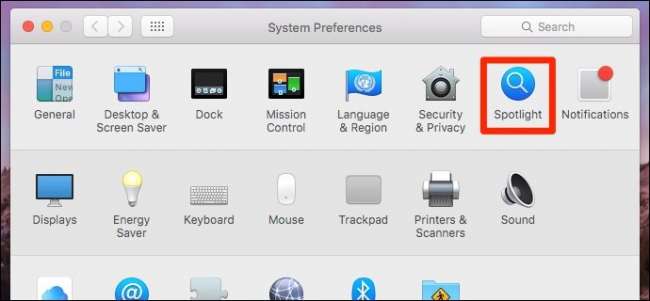
اسپاٹ لائٹ کی ترجیحات میں ، "رازداری" ٹیب پر کلک کریں۔ آپ کے پاس پہلے سے ہی یہاں اشیاء موجود ہوسکتے ہیں ، لیکن جیسا کہ آپ مندرجہ ذیل اسکرین شاٹ میں دیکھ رہے ہیں ، ہمارا خالی ہے۔ اب ، اپنی ہارڈ ڈرائیو کو پرائیویسی ونڈو پر گھسیٹیں۔
متبادل کے طور پر ، اگر آپ آسانی سے کسی فولڈر یا کسی دوسرے حجم کو دوبارہ سے جوڑنا چاہتے ہیں تو ، آپ اس کے بجائے اسے گھسیٹ سکتے ہیں۔ تاہم ، ہمارے مقاصد کے ل we ، ہم اپنی پوری مین سسٹم ڈرائیو کو دوبارہ انڈیکس کرنے جارہے ہیں۔
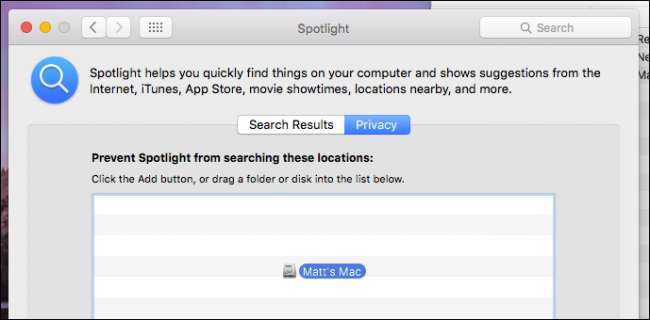
جب آپ اپنی سسٹم ڈرائیو (یا کوئی دوسرا فولڈر یا حجم) شامل کرنے کی کوشش کرتے ہیں تو ، آپ کو درج ذیل اشارہ ملے گا۔ آگے بڑھیں اور "اوکے" پر کلک کریں۔
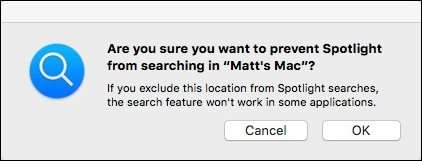
اب چونکہ آپ کی سسٹم ڈرائیو اسپاٹ لائٹ کی رازداری ونڈو میں شامل ہوگئی ہے ، اس کی اجازت نہیں ہوگی کہ آپ کو اس سے نتائج دکھائیں اور انہیں انڈیکس سے ہٹادیں۔ اگلی چیز جس کے بعد آپ کو کرنے کی ضرورت ہے وہ ہے رازداری ٹیب کے نیچے دیئے گئے "-" پر کلک کریں۔
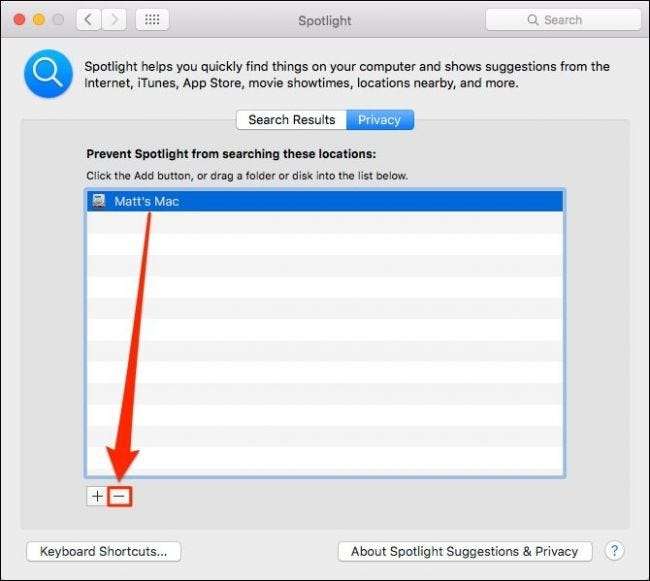
ایسا کرنے سے اسپاٹ لائٹ آپ کی پوری ڈرائیو کو دوبارہ سے جوڑنے کا سبب بنے گا اور اب آپ کو امید ہے کہ درست تلاش کے نتائج موصول ہونا شروع کردیں گے۔
اگر یہ کام نہیں کرتا ہے تو ، آپ اسے دستی طور پر دوبارہ انڈیکس کرنے کے لئے حوصلہ افزائی کی کوشش کر سکتے ہیں۔ سب سے پہلے ایپلیکیشنز> یوٹیلیٹیس فولڈر سے ٹرمینل ونڈو کھولیں اور درج ذیل کمانڈ میں ٹائپ کریں۔
sudo mdutil -E /
آپ کو اپنے سسٹم کا پاس ورڈ درج کرنے کے لئے کہا جائے گا۔ ایک بار جب آپ ایسا کر لیتے ہیں تو ، "انٹر" کو دبائیں اور اسپاٹ لائٹ کو دوبارہ سے جوڑنا چاہئے۔
امید ہے کہ ایک بار کام کرنے کے بعد ، اسپاٹ لائٹ درست نتائج واپس کرنا شروع کردے گی اور آپ کی تلاش کی پریشانی ماضی کی بات ہوگی۔






